系统:PC
日期:2021-07-23
类别:硬件驱动
版本:v1.8.5
AORUS Engine是一款技嘉专用的显卡超频工具,不仅能够实时显示当前GPU的频率、显存频率、风扇转速等各项参数外,还能够自定义调节他们的数据,从而达到理想状态的超频状态。
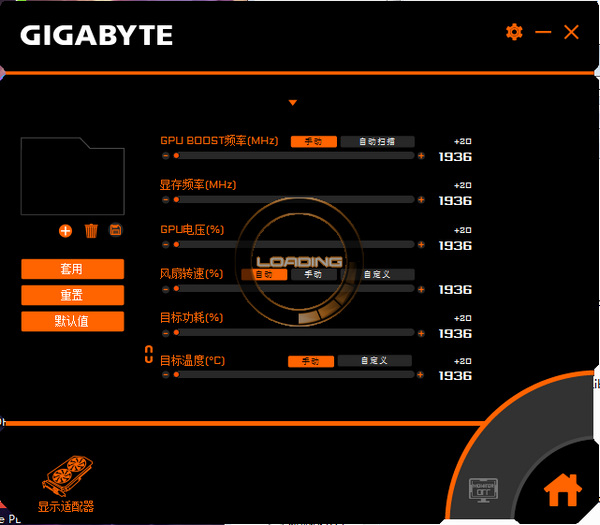
1、实时显示显卡当前的GPU BOOST频率、显存频率、风扇转速等参数
2、自定义调节显卡的GPU BOOST频率、显存频率、GPU电压、风扇转速、目标功耗、目标温度等参数。
3、设置显卡RGB灯光
4、可以导入配置文件
5、支持技嘉电竞外接盒(技嘉外置显卡适配器)
AORUS ENGINE软件发了几代目前已经很成熟。界面简约直观,还是技嘉标志性的橙黑配色,主界面就是四个仪表盘,代表着“OC超频”、“Gaming游戏”、“Silent静音”、“User自定义”四个模式,下方会直接显示GPU BOOST频率、显存频率。
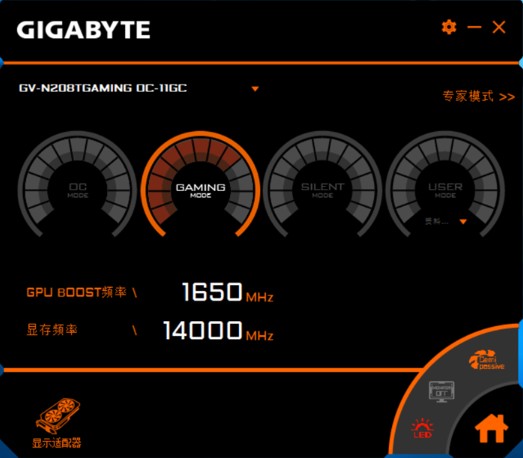
右下角有三个快捷功能,分别是风扇控制功能、屏幕监控OSD、RGB Fusion
Geek玩家可以点击进入专家模式,然后就是“熟悉的超频配方”,有GPU boost频率、GPU电压、风扇转速、功耗上限以及温度上限可以手动调整。
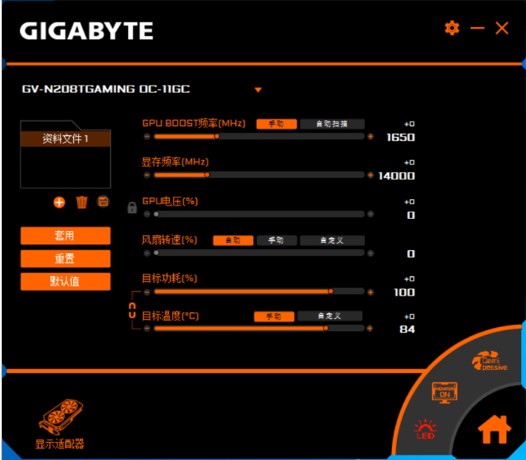
如果你不太了解显卡超频的一些技巧或者是刚入门,可以尝试下AORUS ENGINE软件整合了NVIDIA OC SCAN API的自动超频功能,点击“自动扫描”,运行一段不大于10分钟的测试后,会给出新的超频曲线,可以更加贴近频率上限,性能会更强。
风扇转速使用折线图展现,你可以发现,技嘉真的技高人胆大,RTX 2080 Ti居然默认是低负载风扇停转,只有温度超过了50℃才会启动风扇,确保电脑绝对安静。
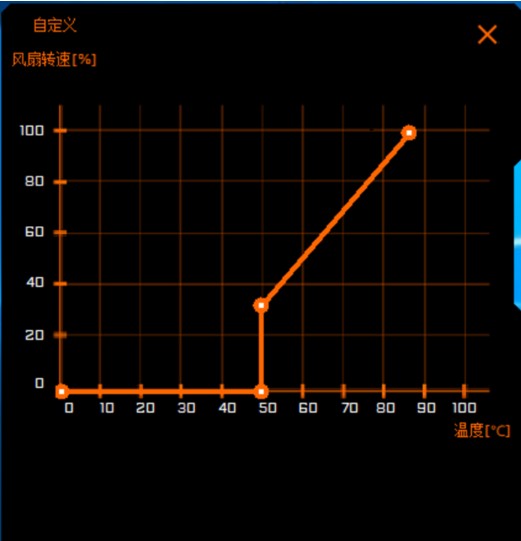
监控功能也很好用,比起MSI Afterburner更直观一些,数据还可以导出。
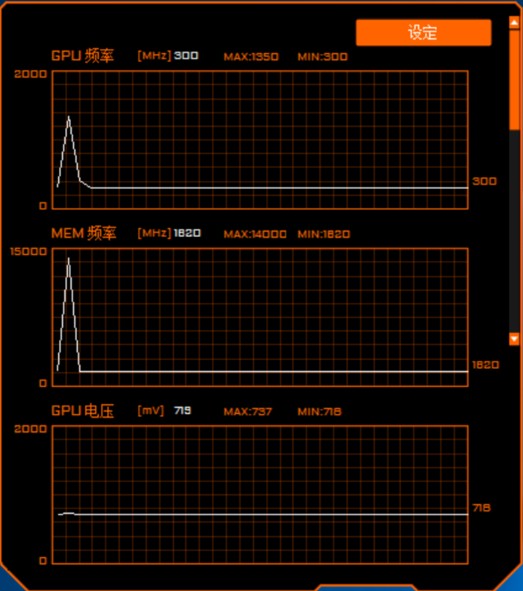
1、在本站下载AORUS Engine安装包
2、使用压缩软件进行解压(推荐使用WinRAR)
3、点击“vga_utility_aorus_v1.8.5.exe”文件开始安装
评分及评论
找了很久,感谢
太好用了,好用的都要爆了。
谢谢分享,安装速度很快
挺好用的一款,挺!!!就是下载好慢啊,赶脚那网速走的好无力
好东西,确实不错
点击星星用来评分